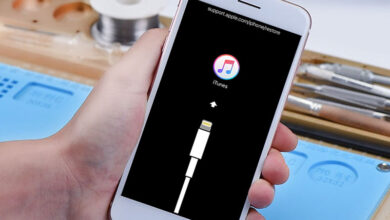برای کاربران گوشیهای مختلف وجود قابلیتهایی برای مسدود کردن وبسایت و وبلاگها اهمیت بسیاری دارد. شاید شما نیز بخواهید دسترسی به سایتهای نامناسب را محدود کنید، شما در سیستمعامل Android میتوانید وبسایتها را با برنامه یا بدون برنامه خاصی مسدود کنید.
بهعنوانمثال برای مسدود کردن وبسایت در گوشیهای اندرویدی، هم میتوانید یک برنامه جانبی مانند BlockSite را نصب کنید و هم از مرورگر خود یعنی Mozilla Firefox استفاده کنید تا یک افزونه مسدودکننده وبسایت را در اختیار شما قرار دهد. علاوه بر اینها در گوشیهای اندرویدی، روش انتقال به یک سرور DNS سفارشی وجود دارد که میتواند بخش وسیعی از وبسایتهای مضر و نامناسب را به طور همزمان در همه مرورگرهای اندرویدی مسدود کند. با ما همراه شوید تا به شما نشان دهیم چگونه وبسایتها مختلف را در گوشیهای اندرویدی مسدود کنید.
خرید اینترنتی گوشی اندرویدی با بهترین قیمت
بیشتر بخوانید:
- نحوه اشتراک گذاری لوکیشن در گوگل مپ اندروید و آیفون
- ترفندهای کاربردی حذف فایلهای دانلود شده در اندروید
- سادهترین ترفند برای نصب فونت در آیفون و آیپد
روشهای مسدود کردن وبسایت در گوشیهای اندرویدی
همانطور که قبلاً گفتیم قابلیت مسدود کردن برخی وبسایتها از نیازهای اساسی کاربران گوشیهای هوشمند است. دراینبین دستگاههای اندرویدی این قابلیت را بهراحتی در اختیار کاربران خودش قرار میدهد. برای استفاده از این قابلیت در گوشیهای اندرویدی دو روش کلی وجود دارد که در ادامه هر دو مورد را به شما معرفی خواهیم کرد.
با نصب یک برنامه خاص در اندروید، وبسایتها را مسدود کنید
یک راه آسان برای مسدود کردن یک وبسایت در گوشیهای اندرویدی، نصب برنامههای رایگان برای مسدود کردن وبسایت است. یکی از این برنامهها BlockSite است که به شما این امکان را میدهد تا دسترسی به وبسایتهای مدنظر خود را در زمانبندی مشخص شده و در مرورگرهای خود محدود کنید. این برنامه بهصورت رایگان اما با پشتیبانی آگهیهای میانبرنامهای ارائه میشود.
هنگامی که سایتی را با این برنامه مسدود کنید، آن سایت در هیچ یک از مرورگرهای وب شما قابلدسترسی نیست. اما بعداً در صورت تمایل میتوانید از بین این سایتها، هرکدام را که میخواهید رفع انسداد کنید.
استفاده از برنامه BlockSite
برای استفاده از BlockSite، ابتدا آن را دانلود کرده و سپس بر روی گوشی خود نصب کنید. برنامه را اجرا کرده و در صفحه خوش آمد گویی برنامه، تمام مجوزهای موردنیاز را برای استفاده برنامه فعال کنید. زمانی که به صفحه اصلی برنامه رسیدید، به صفحه Blocklist رفته و سپس دکمه (+) را انتخاب کنید.
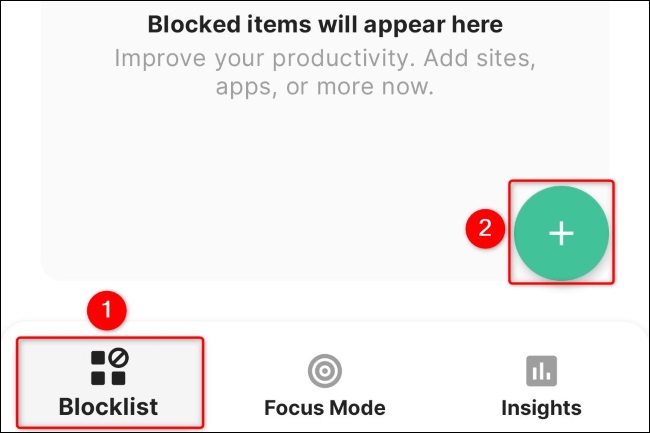
صفحهای با نام Add Sites/Apps برای شما بالا خواهد آمد، در بالای آن روی قسمت نوشتاری ضربه بزنید و URL یا آدرس پیوند وبسایتی که میخواهید مسدود شود را تایپ کنید. بهعنوانمثال، برای مسدود کردن وبسایت amazon.com، همین آدرس را در قسمت نوشتاری که گفتیم تایپ کنید و سپس سایت موجود در لیست را انتخاب کنید. شما میتوانید چندین سایت دیگر را در اینجا اضافه کنید تا آنها را نیز در تلفن خود مسدود کنید.
درنهایت زمانی که سایتها را مشخص کردید، در بالای برنامه در گوشه سمت راست، روی گزینه Done (انجام شد) ضربه بزنید.
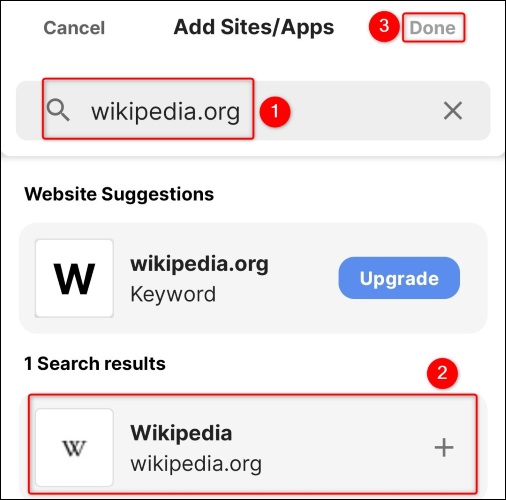
سپس اعلانی بالا میآید در آنجا نیز گزینه Done را یکبار دیگر فشار دهید.
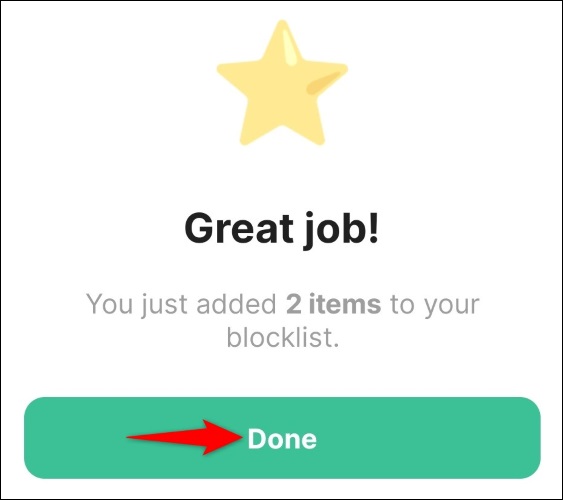
شما با انجام مراحل ذکر شده، با موفقیت سایتهایی را که میخواهید مسدود کنید مشخص کردهاید، اما همچنان محدودیت این سایتها فعال نشده است. دلیل آن این است که شما باید یک برنامه زمانبندی برای زمانی که انسداد اجرا شود را تنظیم کنید.برای انجام این کار، در صفحه اصلی برنامه روی گزینه Schedule ضربه بزنید.
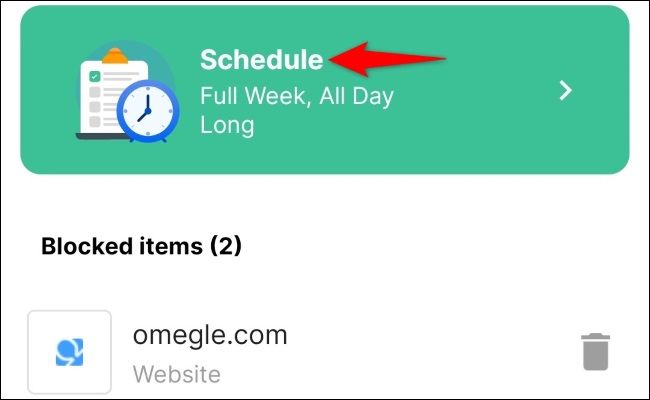
در صفحه بالاآمده روزها و زمانهایی را انتخاب کنید که میخواهید سایتهای مشخص شده شما مسدود بمانند. شما میتوانید برای مسدود کردن آنها به طور نامحدود، گزینههای Full Week (هفته کامل) و All Day Long (تمام روز) را انتخاب کنید. سپس در گوشه سمت راست سویچ Select All (انتخاب همه) را فعال کنید.
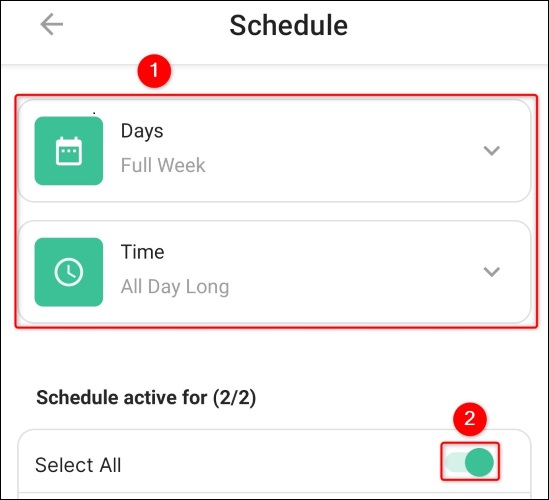
اکنون سایتهای مشخص شده شما در مرورگرهای وب تلفنتان غیرقابلدسترسی هستند. در این حالت اگر سعی کنید به یکی از آن سایتها دسترسی پیدا کنید، بهجای نمایش محتوای واقعی سایت، پیامی از برنامه BlockSite مشاهده خواهید کرد.
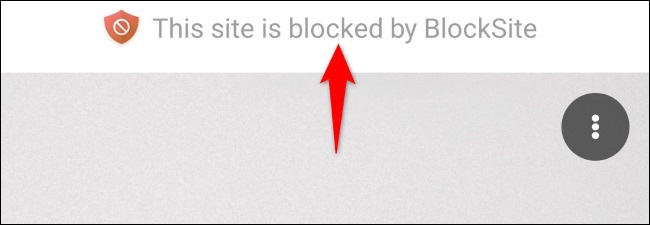
نحوه مسدود کردن وبسایت در گوشیهای اندرویدی بدون نصب برنامه جانبی
اگر نمیخواهید از یک برنامه جانبی برای مسدود کردن سایتها در گوشی اندرویدی خود استفاده کنید، میتوانید دسترسی به وبسایت را در مرورگر موزیلا فایرفاکس گوشی محدود کنید یا دسترسی به سایتهای بزرگسالان را با استفاده از سرورهای DNS سفارشی ممنوع کنید. در ادامه هر دوی این روشها را برای شما شرح خواهیم داد:
خرید اینترنتی گوشیهای سامسونگ و شیائومی
استفاده از یک افزونه در مرورگر موزیلا فایرفاکس
اگر از فایرفاکس بهعنوان مرورگر وب اصلی خود استفاده میکنید، یک افزونه این مرورگر دسترسی به سایتهای خاصی را برای شما محدود میکند. توجه داشته باشید که استفاده از این روش سایتهای انتخابی شما را تنها در فایرفاکس مسدود میکند و سایر مرورگرهای وب شما همچنان به آن سایتها دسترسی خواهند داشت.
برای استفاده از این روش، فایرفاکس را روی گوشی خود باز کنید. سپس روی علامت سهنقطه در گوشه بالا سمت راست صفحه، ضربه بزنید و در برگه باز شده گزینه Add-Ons (افزونهها) را انتخاب کنید.
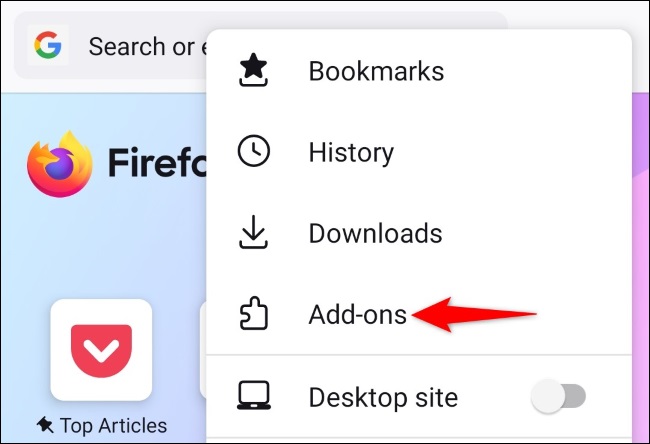
در صفحه Add-Ons، در سمت راست نوشته LeechBlock NG، روی علامت «+» ضربه بزنید.
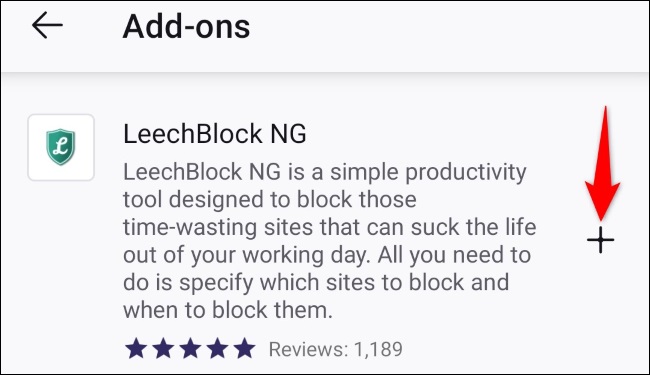
اکنون در گوشه سمت راست پایین صفحه باز شده، Add (افزودن) را فشار دهید تا افزونه LeechBlock NG نصب شود.
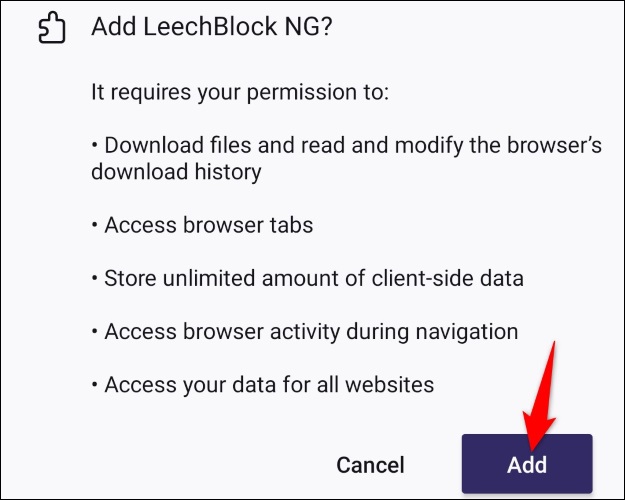
پس از نصب افزونه روی Okay, Got It کلیک کنید.
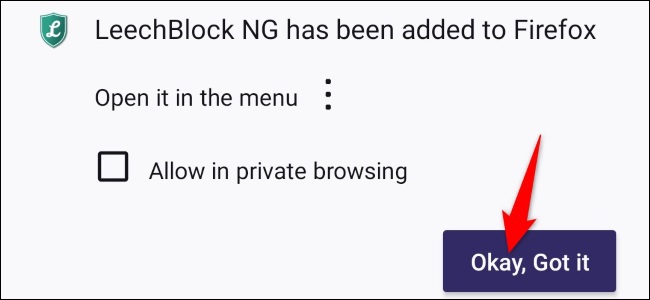
به صفحه اصلی فایرفاکس بازگردید، شما با ضربهزدن روی علامت سهنقطه در بالای مرورگر در گوشه سمت راست و انتخاب Add-Ons (افزونهها) به صفحه افزونههای فایرفاکس دسترسی پیدا خواهید کرد. در آنجا روی گزینه LeechBlock NG ضربه بزنید.
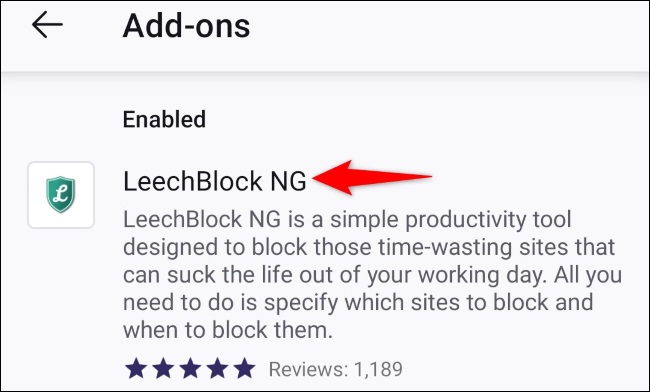
اکنون Settings (تنظیمات) را انتخاب کنید.
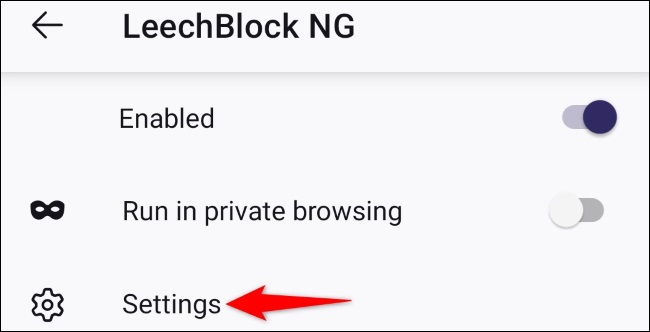
اکنون روی فیلد متنی بزرگ ضربه زده و URL سایتی را که میخواهید مسدود شود، وارد کنید، همچنین زمانبندی را برای زمانی که این سایتها باید مسدود بمانند را مشخص کنید. در آخر به پایین صفحه رفته و روی Save Options & Close (ذخیره گزینهها و بستن) کلیک کنید. ازاینپس، وقتی سعی میکنید به یک سایت محدود شده دسترسی پیدا کنید، فایرفاکس سایت را برای شما بارگذاری نمیکند.
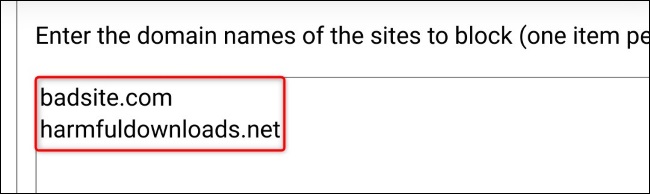
در این بخش فقط فایرفاکس را پوشش دادیم؛ زیرا سایر مرورگرهای اندرویدی از افزونهها و برنامههای جانبی در اندروید پشتیبانی نمیکنند یا به طور خاص در مورد اینترنت گوشیهای سامسونگ، فقط از مسدودکنندههای تبلیغات پشتیبانی میکنند. درهرصورت اگر ترجیح میدهید از مرورگری غیر از فایرفاکس استفاده کنید و از طرفی میخواهید سایتهای خاصی را مسدود کنید، بهترین کار استفاده از یک سرور DNS سفارشی است.
استفاده از سرورهای DNS سفارشی برای مسدود کردن وبسایت بزرگسالان
اگر میخواهید وبسایتهای حاوی محتوای بزرگسالان، رسانههای غیرقانونی و بدافزارها را در گوشی اندرویدی خود ممنوع کنید، از سرورهای رایگان FamilyShield DNS OpenDNS استفاده کنید. این سرورها تضمین میکنند که تلفن شما این نوع وبسایتها را در شبکه محلی شما بارگیری نمیکند.
برای استفاده از سرورهای DNS سفارشی ابتدا در گوشی اندرویدی خود، وارد بخش تنظیمات شوید، روی گزینه Connections کلیک کرده و به صفحه Wi-Fi بروید و آن را روشن کنید.
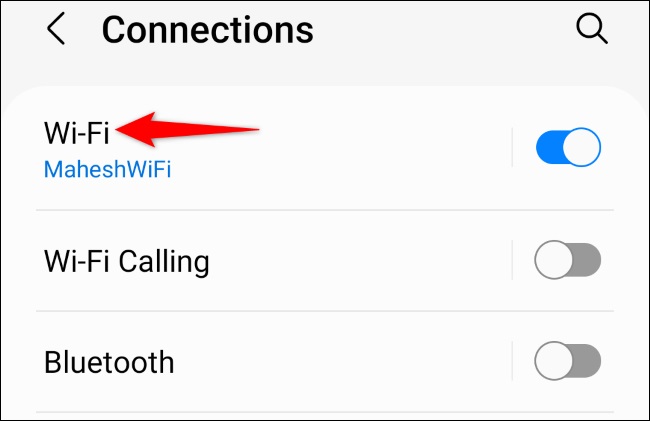
در ادامه روی نماد چرخدنده در کنار شبکه Wi-Fi که به آن متصل هستید، ضربه زده و در صفحه باز شده روی View More کلیک کنید. در ادامه گزینه IP Settings و در نهایت Static را انتخاب کنید.
حالا در قسمت DNS 1 اعداد (208.67.222.123) و در قسمت DNS 2 اعداد (208.67.220.123) را وارد کنید و در پایین صفحه با کلیککردن روی گزینه Save، اطلاعات وارده را ذخیره کنید. اکنون سرورهای DNS سفارشی شما دسترسی به وبسایتهای بزرگسالان و سایر محتوای ناامن را در تلفن اندرویدی شما مسدود میکنند.
باید در نظر داشته باشید این روش فقط زمانی کار میکند که گوشی اندرویدی شما از اتصال Wi-Fi استفاده میکند. دلیل آن این است که اندروید به شما اجازه نمیدهد سرورهای DNS سفارشی را برای زمانی که از دادههای تلفن همراه استفاده میکنید، به کار ببرید. همچنین شما باید این سرورهای DNS را برای هر شبکه Wi-Fi که استفاده خواهید کرد، مشخص کنید و باید بدانید که سیستمعامل اندروید به طور خودکار این سرورها را در تمام شبکههای بیسیم شما اعمال نمیکند.
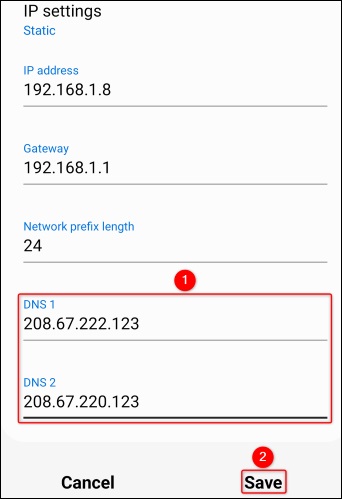
جمعبندی
لازم به ذکر است که مراحل گفته شده برای انجام این فرایندها احتمالاً بر اساس مدل گوشی شما کمی متفاوت است. درحالیکه از این روشها استفاده میکنید، ممکن است بخواهید یاد بگیرید که چگونه برنامهها و تماسها را نیز در دستگاه اندرویدی خود مسدود یا محدود کنید تا بهرهوری خود را افزایش دهید. انجام همه این موارد در گوشیهای اندرویدی بسیار آسان است.
خرید اینترنتی انواع گوشی اندرویدی
در این مقاله به آموزش نحوه مسدود کردن وبسایت در گوشیهای اندروید پرداختیم. اگر با روشهای دیگر بلاک کردن وبسایتها در گوشیهای مختلف آشنایی دارید، میتوانید از طریق کامنتها با ما به اشتراک بگذارید.
سوالات متداول
چگونه میتوانیم یک وبسایت را در گوشی اندرویدی خود مسدود کنیم؟
- برنامه AppBlock را نصب کنید.
- Block Quick Block را امتحان کنید.
- روی Choose what to block ضربه بزنید.
- See all را انتخاب کنید.
- به تب Webs بروید.
- آدرس وبسایتی را که میخواهید مسدود کنید تایپ کنید و روی Save ضربه بزنید.
چگونه میتوانم وبسایتهای خاص را مسدود کنیم؟
به سایتی که میخواهید مسدود کنید مراجعه کنید. روی نماد BlockSite واقع در گوشه سمت راست بالای مرورگر خود کلیک کنید. برای محدود کردن دسترسی به وبسایت، روی دکمه Block this site کلیک کنید.